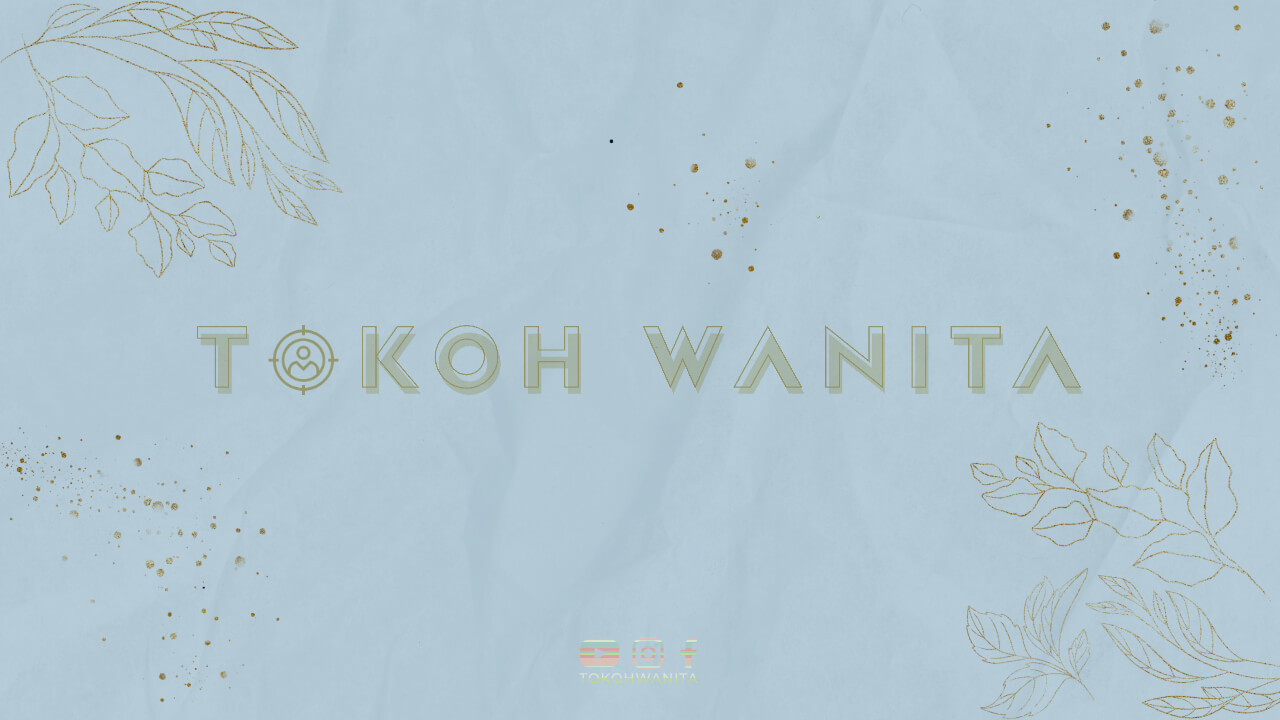1. Apakah Anda lupa password WiFi di rumah?
Jika Anda lupa password WiFi di rumah, jangan khawatir! Anda dapat dengan mudah melihat password WiFi di laptop Anda dengan beberapa langkah sederhana.
2. Buka Pengaturan WiFi
Pertama, buka pengaturan WiFi di laptop Anda. Anda dapat menemukan pengaturan WiFi dengan mengklik ikon WiFi di sudut kanan bawah layar.
3. Pilih Jaringan WiFi
Setelah membuka pengaturan WiFi, pilih jaringan WiFi yang Anda ingin lihat passwordnya. Klik kanan pada jaringan WiFi tersebut dan pilih opsi “Properties” atau “Properties Network”.
4. Buka Tab Security
Setelah membuka properties jaringan WiFi, buka tab “Security”. Di tab ini, Anda akan menemukan opsi untuk menampilkan password jaringan WiFi.
5. Tandai “Show Characters”
Pada tab “Security”, tandai kotak centang yang bertuliskan “Show Characters”. Dengan melakukan ini, password WiFi akan terlihat jelas di kolom password.
6. Catat Password WiFi
Sekarang, Anda dapat melihat password WiFi dengan jelas di kolom password. Catat password tersebut untuk digunakan di perangkat lain atau untuk referensi di masa depan.
7. Jangan Lupakan Password WiFi
Setelah Anda melihat password WiFi di laptop, pastikan untuk menyimpannya di tempat yang aman dan mudah diakses. Jangan lupa password WiFi agar Anda tidak perlu mengulangi langkah-langkah ini di kemudian hari.
8. Kesimpulan
Dengan mengikuti langkah-langkah di atas, Anda dapat dengan mudah melihat password WiFi di laptop Anda. Jangan lupa untuk selalu menjaga keamanan password WiFi Anda agar terhindar dari akses yang tidak sah.